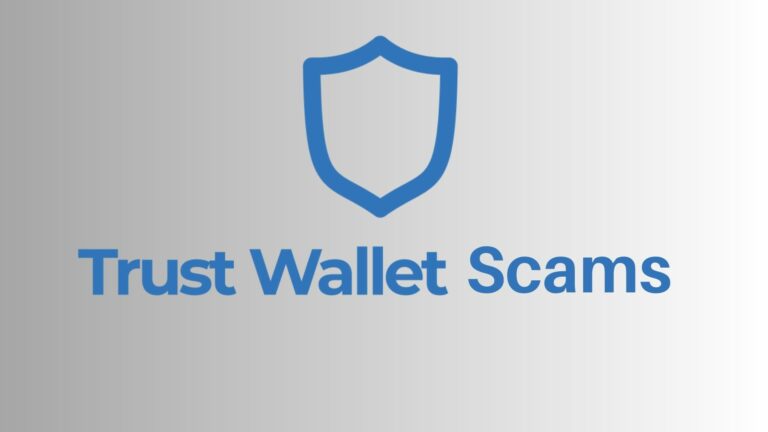Как записывать телефонные звонки на iPhone — подробное руководство
Если вы наткнулись на это, возможно, у вас возникли проблемы с записью телефонных звонков на вашем iPhone, поскольку у Apple строгая политика конфиденциальности пользователей, и, как правило, никакое стороннее программное обеспечение не может получить доступ к микрофону iPhone.
Эта статья поможет вам записывать как входящие, так и исходящие звонки на вашем iPhone. Следующие методы требуют немного времени, но в долгосрочной перспективе они того стоят, если запись разговора действительно важна.
Программы для Windows, мобильные приложения, игры - ВСЁ БЕСПЛАТНО, в нашем закрытом телеграмм канале - Подписывайтесь:)
Запись входящих звонков через Google Voice
Google Voice позволяет пользователям бесплатно использовать некоторые из его функций на iPhone, включая запись звонков. Имейте в виду, что человек на другой стороне линии будет проинформирован о том, что разговор записывается.
Для начала:
Установите Приложение Google Голос который предлагает бесплатную голосовую почту
Вам нужно активировать его. Для этого перейдите в «Настройки» > «Вызовы» > «Параметры входящего вызова».
Переместите ползунок параметра входящего вызова в положение «вкл./синий». Вы можете выбрать устройство, на которое хотите принимать и записывать вызов.
Вот и все! Теперь у вас все готово, чтобы иметь возможность записывать звонки на вашем iPhone.
Вы можете нажать цифру 4 на клавиатуре, чтобы начать запись. Автоматический голос укажет, что он начался. Чтобы остановить запись, просто снова нажмите 4 на клавиатуре, и запись будет сохранена.
Обратите внимание, что упомянутый процесс можно использовать только для входящих вызовов, поскольку Google Voice не поддерживает запись исходящих вызовов.
Достоинства и недостатки использования Google Voice
- Google Voice предоставляет самый удобный и простой способ записи звонков на iPhone.
- Нежелательные телефонные звонки можно легко заблокировать с помощью этого приложения.
- Он предлагает не только бесплатную голосовую почту, но и бесплатный номер телефона на случай, если вы хотите защитить свой основной номер от нежелательных звонков.
- Кроме того, он управляет голосовой почтой на компьютере. Записи голосовой почты могут быть автоматически отправлены вам по электронной почте и даже преобразованы в текст.
- Недостатком использования приложения является то, что оно не предоставляет услуги сотовой связи. Ваше устройство должно быть уже встроено в него.
Запись вызовов iPhone с помощью другого устройства
Если у вас есть доступ к двум разным устройствам, iPhone и любому другому устройству с микрофоном (скорее всего, другому телефону), считайте себя счастливчиком, поскольку вы только что разблокировали очень простой способ записи телефонных звонков. Как вы, наверное, заметили, это скорее надуманный вариант, но, эй, он работает!
Мы будем использовать вторичное устройство для ручной записи звонка на iPhone, передаваемого через динамик. Таким образом, разговор будет приятным и достаточно громким, чтобы другое устройство могло его четко уловить.
Это можно сделать:
- Откройте приложение «Голосовые заметки» на записывающем iPhone или любое другое приложение для записи голоса, если вы используете устройство Android.
- Затем нажмите большую красную кнопку, чтобы начать запись. На вашем Android-устройстве тоже должно быть что-то подобное.
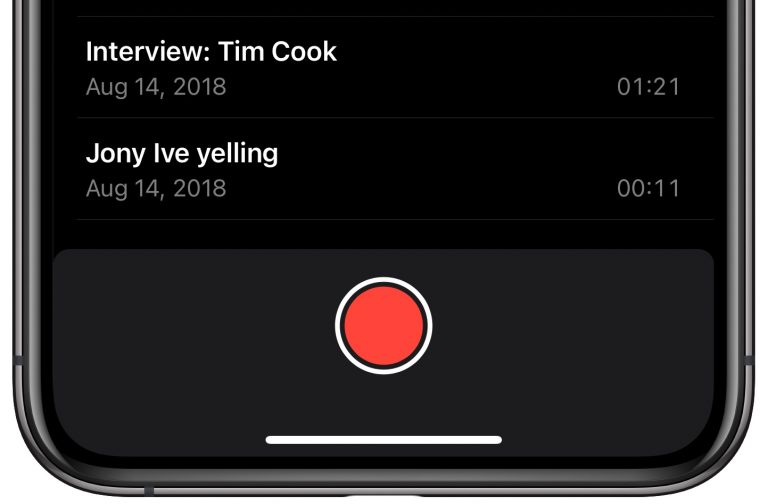
- Одновременно совершите вызов с помощью iPhone, который вы хотите записать.
- После установления соединения коснитесь значка динамика, чтобы переключить звук с динамика на динамик.
Теперь вызов должен записываться на вторичном устройстве. Вы можете приостановить и возобновить запись, если хотите, потянув вверх панель записи. Когда вы закончите разговор, вы можете просто снова нажать красную кнопку, чтобы остановить и сохранить запись.
Совет: если оба устройства будут расположены ближе друг к другу, запись вызовов будет более четкой.
Использование голосовой почты для записи звонков
Использование голосовой почты может быть бесплатным и простым способом сохранить ваш разговор с кем-то. Тем не менее, прежде чем выполнять эти шаги, убедитесь, что у вас есть доступ к загрузке сообщений голосовой почты, в противном случае вам потребуется использовать функцию вызовов голосовой почты каждый раз при воспроизведении записи.
Вот эти простые шаги:
- Позвоните своему контактному лицу и попросите разрешения начать запись, поскольку это согласие двух сторон.
- Чтобы начать трехсторонний разговор, нажмите значок добавления вызова на вашем iPhone.
- Позвоните на свой личный телефонный номер и щелкните по объединенным вызовам, чтобы начать конференцию.
- После завершения вызова записанный разговор сохраняется в виде сообщения в папке «Входящие» голосовой почты.
Другие решения
Если у вас возникли проблемы с использованием предыдущих методов или вы ищете что-то еще более простое, для записи вашего телефонного разговора доступно несколько приложений.
Преподобный диктофон
Rev предлагает бесплатное приложение для записи голоса для пользователей iOS, которое можно использовать для решения проблемы с записью на iPhone простым и простым способом. Пользователям потребуется установить приложение из App Store и настроить его, введя свои номера телефонов.
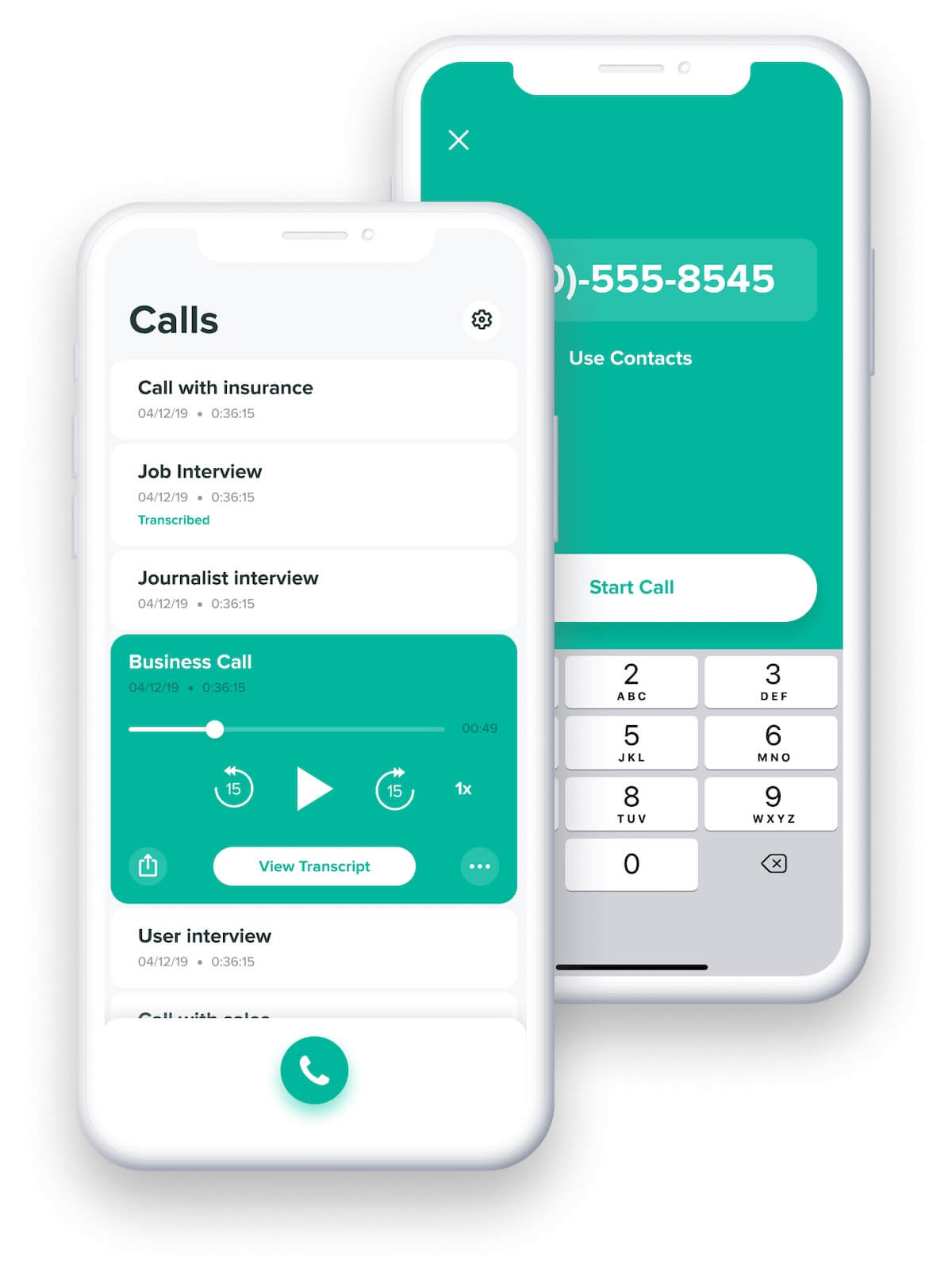
Как только это будет подтверждено с помощью SMS, вы можете нажать на опцию «Начать записанный звонок», доступную в нижней центральной части экрана вашего iPhone. Затем появится всплывающее окно с просьбой выбрать вызов как исходящий или входящий. Вот и все, затем вы можете выбрать опцию слияния вызовов слияния, чтобы начать процесс.
TapeACall
TapeACall — еще одно приложение, которое упрощает запись звонков на iPhone. Он позволяет записывать как исходящие, так и входящие вызовы, но предоставляется в рамках платной услуги, которую можно протестировать в рамках бесплатной пробной версии. Этот процесс очень похож на решение для голосовой почты, поскольку вам сначала нужно будет использовать функцию линии TapeACall, чтобы начать процесс.
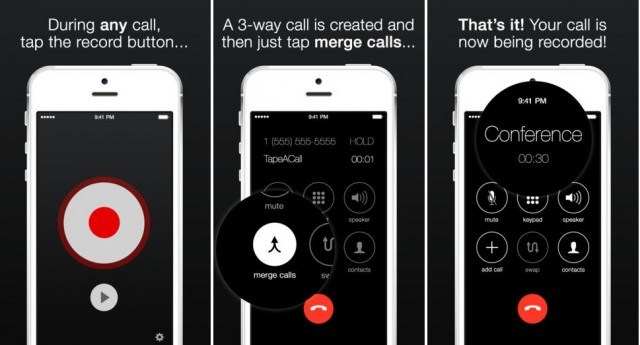
Затем наберите номер телефона получателя и объедините их в трехсторонний разговор. После соединения вызова начнется запись. Если вам требуется более подробное руководство по использованию функции записи TapeACall, вы можете найти его здесь.
Заключительные мысли
Изучив эту статью, вы теперь можете решить, какой инструмент подходит для вашего устройства iOS в соответствии с вашими потребностями, удобством и совместимостью с другими устройствами, которые вы можете использовать. Кроме того, имейте в виду, что для записи двустороннего разговора вы должны сообщить другому человеку по телефону, чтобы избежать каких-либо юридических осложнений.
Программы для Windows, мобильные приложения, игры - ВСЁ БЕСПЛАТНО, в нашем закрытом телеграмм канале - Подписывайтесь:)